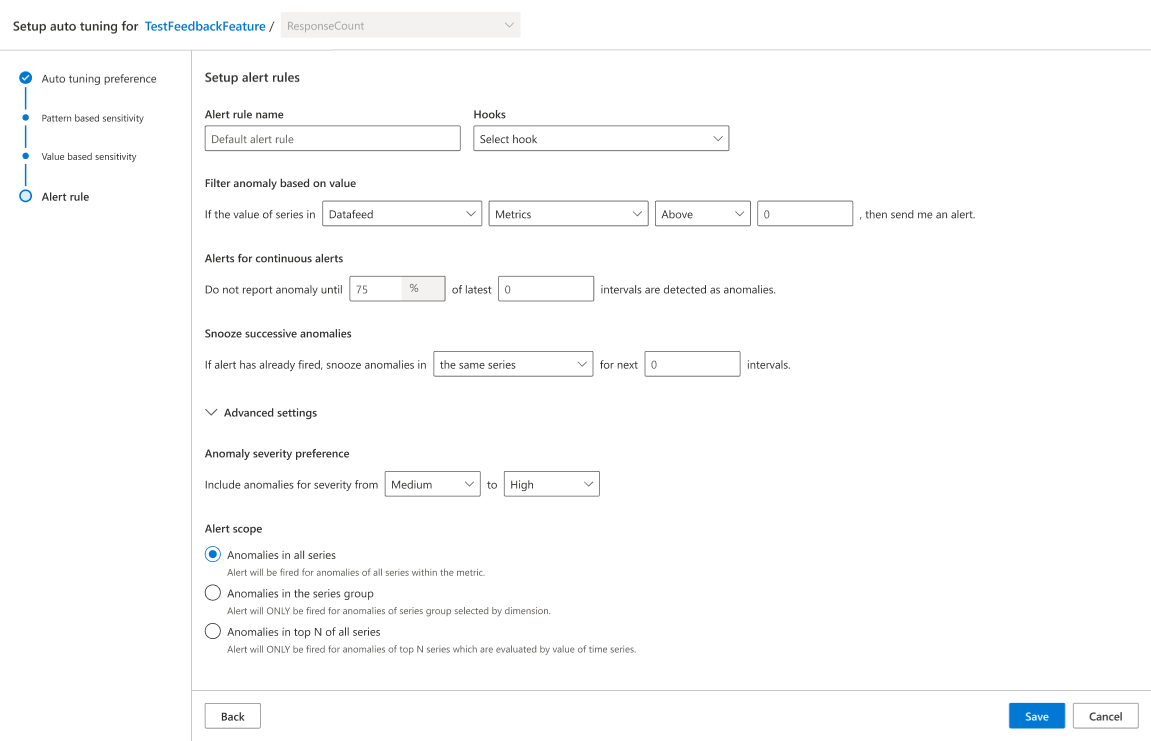Metrische gegevens configureren en detectieconfiguratie verfijnen
Belangrijk
Vanaf 20 september 2023 kunt u geen nieuwe Metrics Advisor-resources maken. De Metrics Advisor-service wordt op 1 oktober 2026 buiten gebruik gesteld.
Gebruik dit artikel om te beginnen met het configureren van uw Metrics Advisor-exemplaar met behulp van de webportal en het verfijnen van de anomaliedetectieresultaten.
Metrische gegevens
Als u door de metrische gegevens voor een specifieke gegevensfeed wilt bladeren, gaat u naar de pagina Gegevensfeeds en selecteert u een van de feeds. Hiermee wordt een lijst met metrische gegevens weergegeven die eraan zijn gekoppeld.
Selecteer een van de namen van metrische gegevens om de details ervan weer te geven. In deze weergave kunt u overschakelen naar een andere metrische waarde in dezelfde gegevensfeed met behulp van de vervolgkeuzelijst in de rechterbovenhoek van het scherm.
Wanneer u de details van een metrische waarde voor het eerst bekijkt, kunt u een tijdreeks laden door Metrics Advisor een voor u te laten kiezen of door waarden op te geven die voor elke dimensie moeten worden opgenomen.
U kunt ook tijdsbereiken selecteren en de indeling van de pagina wijzigen.
Notitie
- De begintijd is inclusief.
- De eindtijd is exclusief.
U kunt het tabblad Incidenten selecteren om afwijkingen weer te geven en een koppeling naar de Incident Hub zoeken.
De detectieconfiguratie afstemmen
Metrische gegevens kunnen een of meer detectieconfiguraties toepassen. Er is een standaardconfiguratie voor elke metriek, waaraan u kunt bewerken of toevoegen, afhankelijk van uw bewakingsbehoeften.
Detectieconfiguratie automatisch afstemmen op basis van anomalievoorkeur
Detectieconfiguratie automatisch afstemmen is een nieuwe functie die is uitgebracht in Metrics Advisor, om de volgende scenario's aan te pakken:
Afhankelijk van de use-case kunnen bepaalde soorten afwijkingen van belang zijn. Soms bent u mogelijk geïnteresseerd in plotselinge pieken of dips, maar andere gevallen, pieken/dips of tijdelijke afwijkingen zijn niet kritiek. Voorheen was het moeilijk om de configuratie voor verschillende anomalietypen te onderscheiden. De nieuwe functie voor automatisch afstemmen maakt dit onderscheid tussen anomalietypen mogelijk. Vanaf nu zijn er vijf ondersteunde anomaliepatronen:
- Spike
- Dip
- Verhoging
- Verlagen
- Gestage
Soms zijn er veel dimensies binnen één metrische waarde, waarmee de metrische waarde wordt gesplitst in honderden, duizenden of nog meer tijdreeksen die moeten worden bewaakt. Vaak zijn sommige van deze dimensies echter niet even belangrijk. Neem bijvoorbeeld omzet als voorbeeld, het aantal voor kleine regio's of een nicheproductcategorie kan vrij klein zijn en daarom ook niet zo stabiel. Maar tegelijkertijd niet noodzakelijkerwijs kritiek. De nieuwe functie voor automatisch afstemmen heeft het mogelijk gemaakt om de configuratie af te stemmen op basis van het reekswaardebereik.
Hierdoor hoeft u niet zoveel moeite te besteden aan het opnieuw afstemmen van uw configuratie, en vermindert u ook waarschuwingsruis.
Notitie
De functie voor automatisch afstemmen wordt alleen toegepast op de methode Slimme detectie.
Vereiste voor het activeren van automatisch afstemmen
Nadat de metrische gegevens zijn geïmplementeerd in Metrics Advisor, probeert het systeem statistieken uit te voeren over de metrische gegevens om anomaliepatroontypen en de verdeling van reekswaarden te categoriseren. Door deze functionaliteit te bieden, kunt u de configuratie verder verfijnen op basis van hun specifieke voorkeuren. Aan het begin wordt de status Initialiseren weergegeven.
Kies ervoor om automatisch afstemmen in te schakelen voor anomaliepatroon en reekswaarde
Met de functie kunt u de detectieconfiguratie afstemmen vanuit twee perspectieven op anomaliepatroon en reekswaarde. Op basis van uw specifieke use-case kunt u kiezen welke optie u wilt in- of inschakelen.
Voor de optie anomaliepatroon geeft het systeem verschillende anomaliepatronen weer die zijn waargenomen met de metrische waarde. U kunt kiezen in welke u geïnteresseerd bent en deze selecteren. De niet-geselecteerde patronen hebben hun gevoeligheid standaard verminderd .
Voor de optie voor de reekswaarde is uw selectie afhankelijk van uw specifieke use-case. U moet beslissen of u een hogere gevoeligheid wilt gebruiken voor reeksen met hogere waarden en de gevoeligheid voor lage waarden wilt verlagen, of omgekeerd. Schakel vervolgens het selectievakje in.
De configuratie voor geselecteerde anomaliepatronen afstemmen
Als er specifieke anomaliepatronen worden gekozen, is de volgende stap het afstemmen van de configuratie voor elk patroon. Er is een globale gevoeligheid die wordt toegepast voor alle reeksen. Voor elk anomaliepatroon kunt u de aanpassing afstemmen, die is gebaseerd op de globale gevoeligheid.
U moet elk anomaliepatroon afstemmen dat afzonderlijk is gekozen.
De configuratie voor elke reekswaardegroep afstemmen
Nadat het systeem statistieken voor alle tijdreeksen binnen de metrische waarde heeft gegenereerd, worden er automatisch verschillende reekswaardegroepen gemaakt. Zoals hierboven beschreven, kunt u de aanpassing voor elke reekswaardegroep afstemmen op basis van uw specifieke bedrijfsbehoeften.
Er is een standaardaanpassing geconfigureerd om de beste detectieresultaten te verkrijgen, maar deze kan verder worden afgestemd.
Waarschuwingsregels instellen
Zelfs wanneer de detectieconfiguratie voor het vastleggen van geldige afwijkingen is afgestemd, is het nog steeds belangrijk dat u waarschuwingsregels invoert om ervoor te zorgen dat de uiteindelijke waarschuwingsregels aan de uiteindelijke bedrijfsbehoeften kunnen voldoen. Er zijn een aantal regels die kunnen worden ingesteld, zoals filterregels of doorlopende waarschuwingsregels uitstellen.
Nadat u alle instellingen hebt geconfigureerd die in de bovenstaande sectie worden beschreven, worden deze door het systeem samen ingedeeld en worden afwijkingen automatisch gedetecteerd op basis van uw ingevoerde voorkeuren. Het doel is om de beste configuratie te krijgen die voor elke metriek werkt, wat veel eenvoudiger kan worden bereikt door gebruik te maken van de nieuwe functie voor automatisch afstemmen .
De configuratie voor alle reeksen afstemmen in de huidige metrische gegevens
Deze configuratie wordt toegepast op alle reeksen in deze metrische waarde, met uitzondering van de reeksen met een afzonderlijke configuratie. Er wordt standaard een configuratie op metrische gegevens toegepast wanneer gegevens worden onboarded en worden weergegeven in het linkerdeelvenster. Gebruikers kunnen configuratie op metrische gegevens rechtstreeks bewerken op de pagina met metrische gegevens.
Er zijn extra parameters zoals Direction en Geldige anomalie die kunnen worden gebruikt om de configuratie verder af te stemmen. U kunt ook verschillende detectiemethoden combineren.
De configuratie voor een specifieke reeks of groep afstemmen
Selecteer Geavanceerde configuratie onder de configuratieopties voor metrische gegevens om de configuratie op groepsniveau weer te geven. U kunt een configuratie voor een afzonderlijke reeks of groep reeksen toevoegen door op het + pictogram in dit venster te klikken. De parameters zijn vergelijkbaar met de configuratieparameters op metrische gegevens, maar mogelijk moet u ten minste één dimensiewaarde opgeven voor een configuratie op groepsniveau om een groep reeksen te identificeren. En geef alle dimensiewaarden op voor configuratie op reeksniveau om een specifieke reeks te identificeren.
Deze configuratie wordt toegepast op de groep reeksen of specifieke reeksen in plaats van de configuratie op metrische gegevensniveau. Sla deze op nadat u de voorwaarden voor deze groep hebt ingesteld.
Methoden voor anomaliedetectie
Metrics Advisor biedt meerdere anomaliedetectiemethoden: vaste drempelwaarde, slimme detectie, drempelwaarde wijzigen. U kunt er een gebruiken of deze combineren met logische operators door op de knop + te klikken.
Vaste drempelwaarde
Een vaste drempelwaarde is een basismethode voor anomaliedetectie. U kunt een boven- en/of ondergrens instellen om het verwachte waardebereik te bepalen. Punten die buiten de grens vallen, worden geïdentificeerd als een anomalie.
Slimme detectie
Slimme detectie wordt mogelijk gemaakt door machine learning die patronen van historische gegevens leert en gebruikt voor toekomstige detectie. Wanneer u deze methode gebruikt, is de gevoeligheid de belangrijkste parameter voor het afstemmen van de detectieresultaten. U kunt deze naar een kleinere of grotere waarde slepen om de visualisatie aan de rechterkant van de pagina te beïnvloeden. Kies een gegevens die past bij uw gegevens en sla deze op.
In de slimme detectiemodus worden de parameters voor de gevoeligheids- en grensversie gebruikt om het anomaliedetectieresultaat af te stemmen.
Gevoeligheid kan van invloed zijn op de breedte van het verwachte waardebereik van elk punt. Wanneer dit wordt verhoogd, is het verwachte waardebereik strakker en worden er meer afwijkingen gerapporteerd:
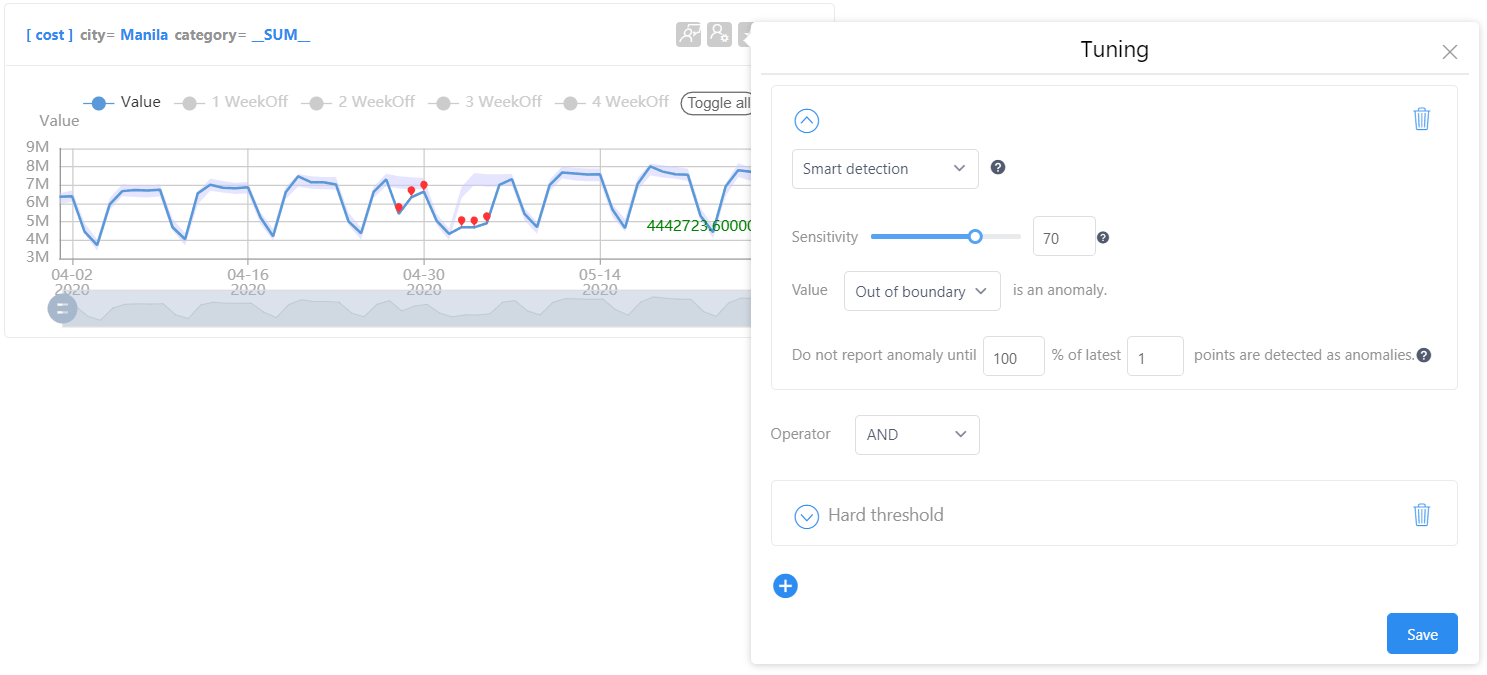
Wanneer de gevoeligheid is uitgeschakeld, is het verwachte waardebereik breder en worden er minder afwijkingen gerapporteerd:
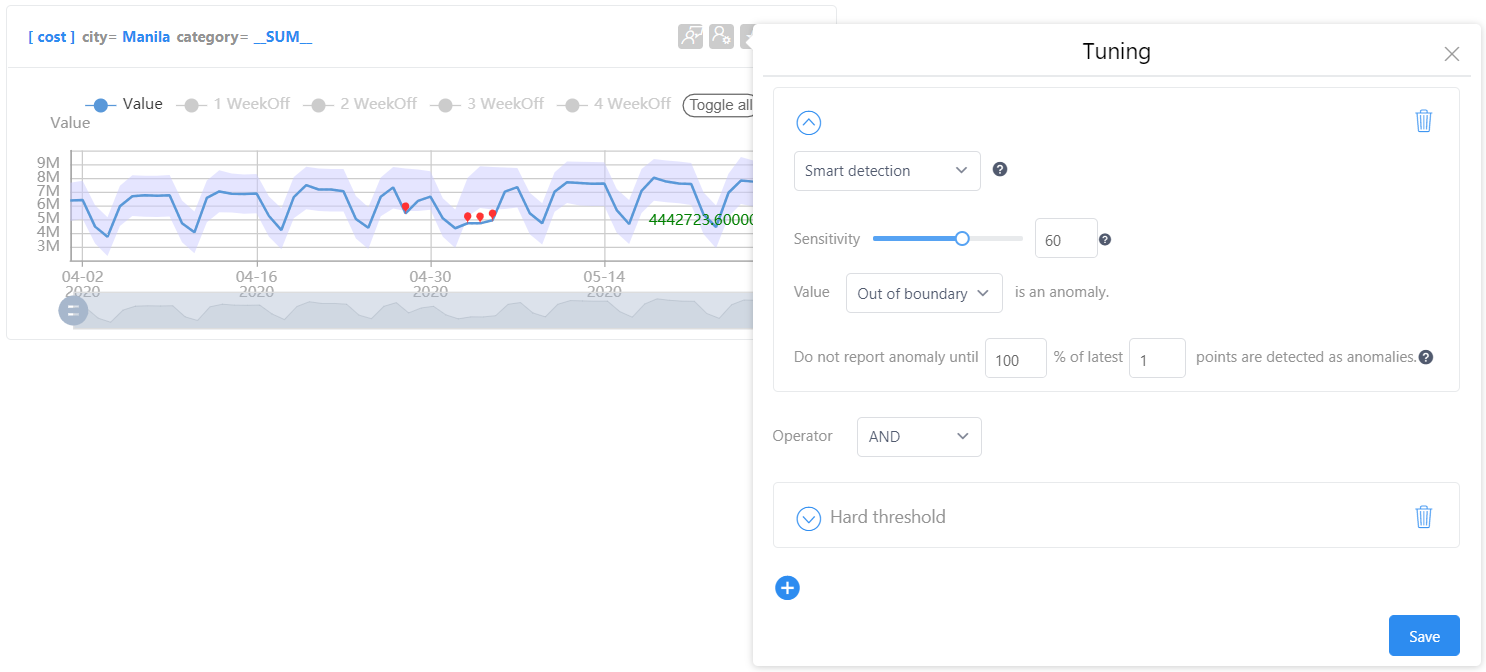
Drempelwaarde wijzigen
Wijzigingsdrempel wordt normaal gesproken gebruikt wanneer metrische gegevens over het algemeen rond een bepaald bereik blijven. De drempelwaarde wordt ingesteld op basis van percentage wijzigen. De wijzigingsdrempelmodus kan afwijkingen in de scenario's detecteren:
- Uw gegevens zijn normaal stabiel en soepel. U wilt op de hoogte worden gesteld wanneer er schommelingen zijn.
- Uw gegevens zijn normaal instabiel en fluctueren veel. U wilt een melding ontvangen wanneer het te stabiel of plat wordt.
Gebruik de volgende stappen om deze modus te gebruiken:
Selecteer De drempelwaarde Wijzigen als uw anomaliedetectiemethode wanneer u de configuraties voor anomaliedetectie instelt voor uw metrische gegevens of tijdreeksen.
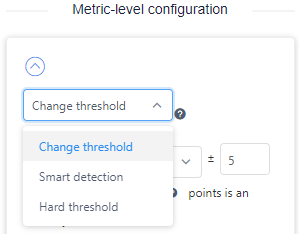
Selecteer het bereik of in de bereikparameter op basis van uw scenario.
Als u schommelingen wilt detecteren, selecteert u het bereik. Met de onderstaande instellingen wordt bijvoorbeeld elk gegevenspunt dat meer dan 10% wijzigt ten opzichte van de vorige, als uitbijter gedetecteerd.
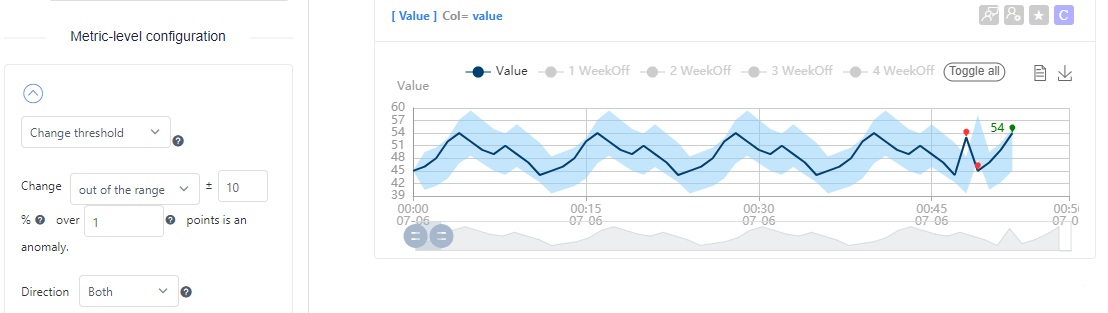
Als u platte lijnen in uw gegevens wilt detecteren, selecteert u in het bereik. Met de onderstaande instellingen wordt bijvoorbeeld elk gegevenspunt dat binnen 0,01% verandert, gedetecteerd als uitbijter. Omdat de drempelwaarde zo klein is (0,01%), worden platte lijnen in de gegevens als uitbijters gedetecteerd.
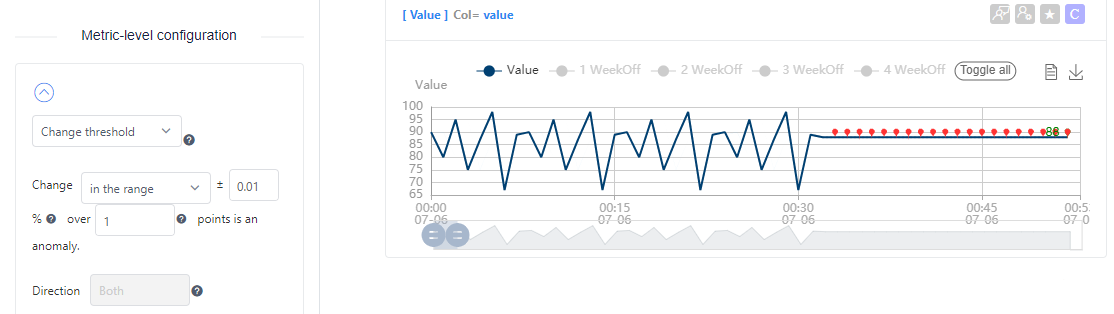
Stel het wijzigingspercentage in dat als anomalie wordt meegeteld en welke eerder vastgelegde gegevenspunten worden gebruikt voor vergelijking. Deze vergelijking is altijd tussen het huidige gegevenspunt en één gegevenspunt N-punten ervoor.
De richting is alleen geldig als u de modus buiten het bereik gebruikt:
- Hiermee configureert u detectie om alleen afwijkingen te detecteren wanneer (huidig gegevenspunt) - (vergelijkingsgegevenspunt) >+ drempelpercentage.
- Met down configureert u detectie om alleen afwijkingen te detecteren wanneer (huidig gegevenspunt) - (gegevenspunt vergelijken) <- drempelwaardepercentage.
Vooraf ingestelde gebeurtenissen
Soms kunnen verwachte gebeurtenissen en gebeurtenissen (zoals feestdagen) afwijkende gegevens genereren. Met vooraf ingestelde gebeurtenissen kunt u vlaggen toevoegen aan de anomaliedetectie-uitvoer, tijdens de opgegeven tijden. Deze functie moet worden geconfigureerd nadat uw gegevensfeed is toegevoegd. Elke metriek kan slechts één vooraf ingestelde gebeurtenisconfiguratie hebben.
Notitie
Vooraf ingestelde gebeurtenisconfiguratie houdt rekening met feestdagen tijdens anomaliedetectie en kan uw resultaten wijzigen. Deze wordt toegepast op de opgenomen gegevenspunten nadat u de configuratie hebt opgeslagen.
Selecteer de knop Vooraf ingestelde gebeurtenis configureren naast de vervolgkeuzelijst met metrische gegevens op elke pagina met metrische gegevens.

Configureer in het venster dat wordt weergegeven de opties op basis van uw gebruik. Zorg ervoor dat de gebeurtenis Feestdagen inschakelen is geselecteerd om de configuratie te gebruiken.
In de sectie Feestgebeurtenis kunt u onnodige afwijkingen onderdrukken die tijdens feestdagen zijn gedetecteerd. Er zijn twee opties voor de optie Strategie die u kunt toepassen:
- Vakantie onderdrukken: onderdrukt alle afwijkingen en waarschuwingen in anomaliedetectieresultaten tijdens de vakantieperiode.
- Vakantie als weekend: berekent de gemiddelde verwachte waarden van verschillende overeenkomstige weekenden vóór de vakantie en baseert de anomaliestatus van deze waarden.
Er zijn verschillende andere waarden die u kunt configureren:
De sectie Cyclusgebeurtenis kan in sommige scenario's worden gebruikt om onnodige waarschuwingen te verminderen met behulp van cyclische patronen in de gegevens. Bijvoorbeeld:
- Metrische gegevens met meerdere patronen of cycli, zoals een wekelijks en maandelijks patroon.
- Metrische gegevens die geen duidelijk patroon hebben, maar de gegevens zijn vergelijkbaar met Year over Year (YoY), Month over Month (MoM), Week over Week (WoW) of Day Over Day (DoD).
Niet alle opties zijn te selecteren voor elke granulariteit. De beschikbare opties per granulariteit zijn hieronder (✔ voor beschikbaar, X voor niet beschikbaar):
| Granulariteit | Yoy | Moeder | Wow | DoD |
|---|---|---|---|---|
| Jaarlijks | X | X | X | X |
| Maandelijks | X | X | X | X |
| Wekelijks | ✔ | X | X | X |
| Dagelijks | ✔ | ✔ | ✔ | X |
| Per uur | ✔ | ✔ | ✔ | ✔ |
| Per minuut | X | X | X | X |
| Ten tweede | X | X | X | X |
| Aangepaste* | ✔ | ✔ | ✔ | ✔ |
Wanneer u een aangepaste granulariteit in seconden gebruikt, is alleen beschikbaar als de metrische waarde langer is dan één uur en minder dan één dag.
Cyclus-gebeurtenis wordt gebruikt om afwijkingen te verminderen als ze een cyclisch patroon volgen, maar er wordt een anomalie weergegeven als meerdere gegevenspunten het patroon niet volgen. Strikte modus wordt gebruikt om anomalierapportage in te schakelen als zelfs één gegevenspunt het patroon niet volgt.
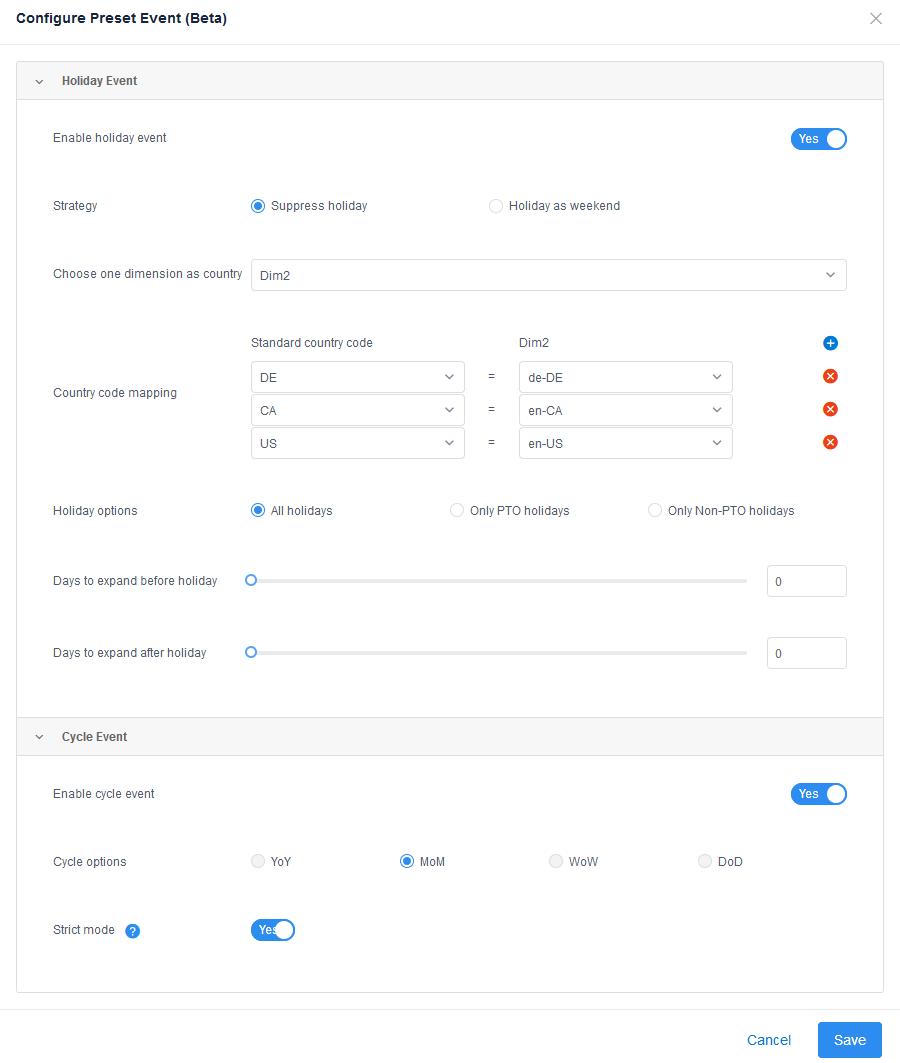
Recente incidenten weergeven
Metrics Advisor detecteert afwijkingen op al uw tijdreeksgegevens terwijl ze worden opgenomen. Niet alle afwijkingen moeten echter worden geëscaleerd, omdat ze mogelijk geen aanzienlijke impact hebben. Aggregatie wordt uitgevoerd op afwijkingen om gerelateerde afwijkingen te groeperen in incidenten. U kunt deze incidenten bekijken op het tabblad Incident op de pagina met metrische gegevens.
Selecteer een incident om naar de pagina Incidentenanalyse te gaan, waar u meer informatie over het incident kunt zien. Selecteer Incidenten beheren in de nieuwe Incident hub om de pagina Incident hub te vinden waar u alle incidenten kunt vinden onder de specifieke metrische waarde.
Afwijkingen voor meldingen abonneren
Als u een melding wilt ontvangen wanneer een anomalie wordt gedetecteerd, kunt u zich abonneren op waarschuwingen voor de metrische gegevens met behulp van een hook. Zie Waarschuwingen configureren en meldingen ontvangen met behulp van een hook voor meer informatie.